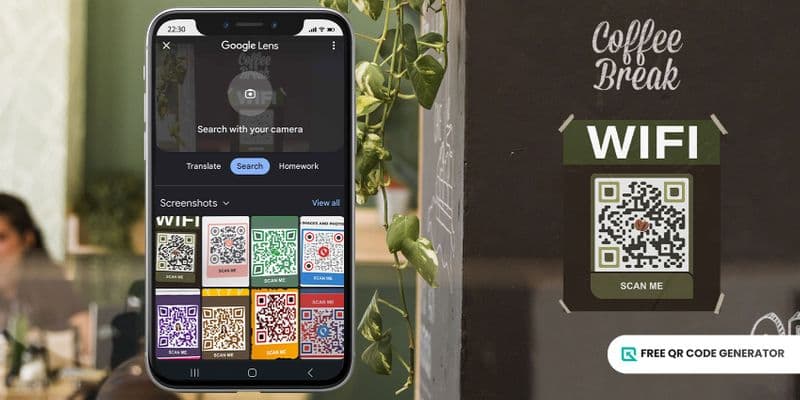De Google Lens QR-code scanner is een gratis applicatie en mobiele functie die QR-codes kan decoderen.
Het stelt gebruikers in staat om moeiteloos toegang te krijgen tot inhoud, websites te bezoeken of informatie te verzamelen door eenvoudigweg QR-codes te scannen met behulp van de tool.
Ontdek hieronder hoe deze scan-technologie het proces van het verkrijgen van informatie uit QR-codes stroomlijnt en hoe je zelf scanbare codes kunt maken met behulp van een betrouwbare en gebruiksvriendelijke gratis QR-codegenerator.
Inhoudsopgave
- Wat moet je weten over Google Lens?
- Kan Google Lens een QR-code scannen?
- Waarom een Google scanner gebruiken?
- QR-code scanner zoekprobleem: Waarom scant Google Lens geen QR-code?
- Stappen om functionele gepersonaliseerde QR-codes te maken.
- Basis QR-codeoplossingen die u moet proberen van de Gratis QR-codegenerator.
- Scan en zoek met de QR-code scanner van Google Lens.
Wat moet je weten over Google Lens?
Google Lens is een visuele zoektool van het technologiebedrijf Google, dat kunstmatige intelligentie (AI) gebruikt om informatie te verstrekken over de dingen die de camera van een apparaat vastlegt.
Gebruikers kunnen een QR-code van een afbeelding door de afbeelding zelf naar het platform te uploaden of de camera op de code te richten zodat de software deze herkent en relevante acties biedt.
Het is beschikbaar als een op zichzelf staande app, maar je kunt het ook zien in andere Google-services, zoals Google Foto's, Google Assistent en zelfs de camera-app van het apparaat.
Deze integratie maakt het een van de beste opties voor mobiele gebruikers om zonder app een QR-code te scannen op Android.
Kan Google Lens een QR-code scannen?
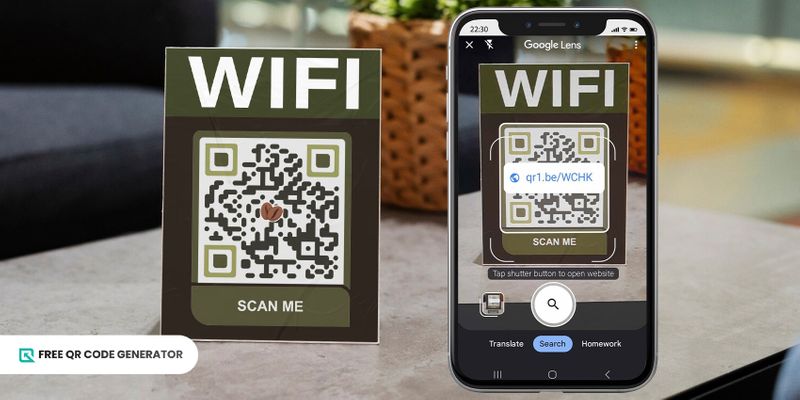
De QR-code. Google Lens De scanner vereenvoudigt het proces van het decoderen van QR-codes door zijn vermogen om objecten te herkennen die de camera van een mobiel apparaat vastlegt.
Het biedt twee manieren om een QR-code te scannen: met de camera zoek of afbeelding zoek. Bekijk de handleidingen hieronder om te leren hoe je Google Lens kunt gebruiken.
Hoe u een QR-code kunt scannen met Zoekcamera
Open de Google Lens-app Op uw apparaat of via de Google-app kunt u de camera van het apparaat gebruiken en de camera-zoekfunctie van Google Lens gebruiken.
Richt je camera op de QR-code. Zorg ervoor dat de QR-code goed verlicht is en binnen het kader van de camera valt.
Tik op de sluiterknop of het scherm om de tool toe te staan de QR-code te detecteren en een pop-up melding te tonen die naar de informatie leidt.
Afbeeldingen zoeken
Open de Google Lens-app of ga ernaartoe via de camera van het apparaat of de Google-app, zodat je een Google Fotozoekopdracht kunt uitvoeren.
Gebruik de Google Afbeeldingen zoekfunctie om de QR-code afbeelding te selecteren die je wilt scannen vanuit je galerij.
Klik op de pop-upmelding om toegang te krijgen tot de informatie die het bevat. Je kunt de URL kopiëren of delen via andere bestandsdelende apps.
Waarom een Google-scanner gebruiken?
Google Lens is een handige tool. betrouwbare QR-code scanner Dat zorgt voor efficiëntie en verbeterde functionaliteiten, wat een betere algehele ervaring biedt bij het omgaan met QR-codes.
Laten we bespreken welke voordelen deze krachtige beeldherkennings tool gebruikers biedt:
Efficiënte informatie ophalen.
U kunt direct toegang krijgen tot alle online bronnen wanneer u QR-codes scant met behulp van de Google-scanner.
Zolang je een internetverbinding hebt, kun je handmatig zoeken of URL's typen overslaan, waardoor je tijd en moeite bespaart bij het verzamelen van informatie.
Integratie met het Google-ecosysteem
Hoewel Google Lens beschikbaar is als een op zichzelf staande app, integreren verschillende Google-services zoals Google Foto's en Assistant het in hun systemen, waardoor gebruikers de tool zelfs kunnen gebruiken zonder de app te downloaden.
Uitgebreide functies
De QR-code scanner van Google Lens biedt meer dan alleen het scannen van QR-codes. Het biedt real-time vertalingen van vreemde talen en vergemakkelijkt naadloze communicatie tussen verschillende talen.
Je kunt het ook gebruiken om objecten te identificeren door een foto te uploaden met behulp van de zoekfunctie voor afbeeldingen. Als je een tekst hebt die je van fysiek materiaal wilt kopiëren, kun je ook de tool gebruiken om de tekst te extraheren.
Toegankelijkheid van apparaten
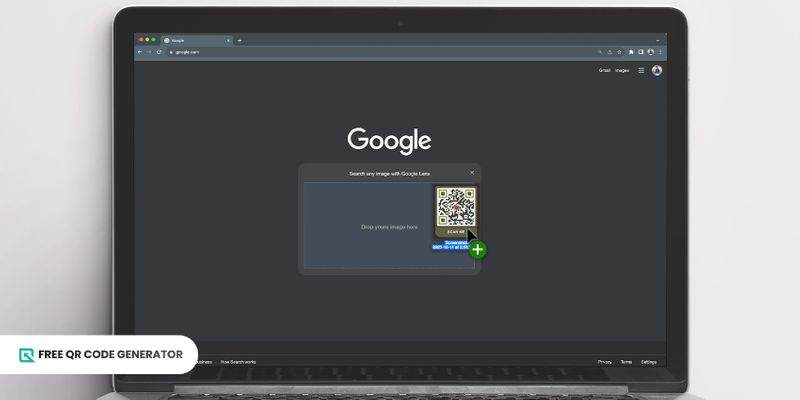
Je kunt Google Lens gebruiken op Android- en iOS-apparaten, waardoor het toegankelijk is voor een breed gebruikerspubliek. Je kunt het ook gebruiken op een desktopcomputer om rechtstreeks naar afbeeldingen te zoeken.
Regelmatige updates.
Google Lens ontvangt regelmatig updates, waardoor optimalisatie, beveiligingsverbeteringen en compatibiliteit met veranderende technologieën en omgevingen worden gegarandeerd.
De beeldzoekfunctie, bijvoorbeeld, staat gebruikers nu toe om de camera op een landmark te richten en het zal automatisch de naam ervan leveren.
QR-code-scanner-zoekprobleem: Waarom scant Google Lens geen QR-code?
Er zijn verschillende factoren waarom Google Lens kan niet scannen. Een QR-code. Dit kan te wijten zijn aan de scannersoftware, de scanomgeving of de dynamische QR-code zelf.
Hier zijn enkele veelvoorkomende problemen die van invloed kunnen zijn op succesvol scannen van QR-codes:
Wazige QR-code
Fysieke beschadiging, vlekken of slechte afdrukkwaliteit van de QR-code kunnen het voor een Google Lens QR-codelezer moeilijk maken om de opgeslagen informatie nauwkeurig te lezen.
Bij het maken van een QR-code, zorg ervoor dat je een hoger foutcorrectieniveau kiest om de leesbaarheid te behouden zelfs als de code lichte schade of wazigheid ondergaat.
Lage contrast
Onvoldoende contrast tussen de code en de achtergrond kan de leesbaarheid van een QR-code belemmeren.
Terwijl je statische of dynamische QR-codes Hoewel aantrekkelijk, kunnen te complexe ontwerpen of het ontbreken van kleurcontrasten de scanmogelijkheden van de code verstoren, wat kan leiden tot wazigheid of fouten.
Om de Google Lens QR-code scanner te helpen het patroon van de QR-code te onderscheiden, zorg ervoor dat er voldoende contrast is door een donkerdere kleur voor de codes en een lichtere kleur voor de achtergrond te gebruiken.
Onjuiste grootte of resolutie
De QR-code moet minimaal 1,2 inch (3-4 cm) groot zijn om scanbaar te blijven op korte afstand. Als de code te klein is of onvoldoende resolutie heeft, kan dit de leesbaarheid beïnvloeden.
Bij het integreren van de QR-code in drukwerk, zorg ervoor dat het een voldoende grootte heeft. Een grotere, duidelijkere en scherpere QR-code maakt het voor de Google Lens-zoekfunctie mogelijk om nauwkeuriger te scannen.
Onjuiste plaatsing
Het plaatsen van QR-codes onder een onhandige hoek kan ervoor zorgen dat de Google scanner app online of elk ander scansysteem de code niet correct vastlegt.
Zorg ervoor dat er geen vervorming is op de QR-codes, zowel digitaal als gedrukt, om patroonherkenning te garanderen.
Verlichtingsomstandigheden
Glanzende oppervlakken of reflecties kunnen de scan verstoren en leesbaarheidsproblemen veroorzaken. Objecten die de QR-code blokkeren, schaduwen erover vallen, of storing van andere patronen in de buurt kunnen ook van invloed zijn op succesvol scannen.
Dit is ook een zeer belangrijke factor bij het leren scannen van QR-codes. Voldoende verlichting in de scanomgeving zorgt ervoor dat elke scanner de code nauwkeurig kan lezen.
Coderingsfouten
De scanner kan moeite hebben om de QR-code correct te lezen of gebruikers naar de verkeerde inhoud te leiden wanneer de code met fouten wordt gegenereerd.
Om dit te voorkomen, voer altijd een scan test uit van de QR-code met meerdere scan-apps, zoals Google Lens, om ervoor te zorgen dat deze gebruikers naar de juiste inhoud leidt en leesbaar is op verschillende platforms.
Technische problemen met de scanner.
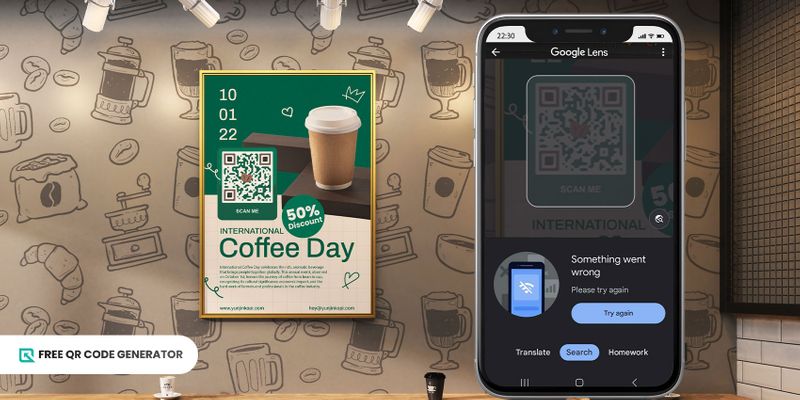
Het gebruik van een verouderde versie van Google Lens of het tegenkomen van tijdelijke storingen binnen de app kan scankwesties veroorzaken.
Het bijwerken van de app naar de meest recente versie is het beste. Als problemen aanhouden, probeer dan de app opnieuw op te starten of je apparaat opnieuw op te starten.
Als geen van de bovenstaande opties werkt, overweeg dan verder te zoeken door de app-cache of -gegevens te wissen, de app te deïnstalleren en opnieuw te installeren, of contact op te nemen met de Google-ondersteuning voor hulp.
Aangezien de meeste functies van de Google Lens-scanner afhankelijk zijn van een internetverbinding om te werken, is het het beste om een goede netwerkverbinding te hebben bij het gebruik van de app.
Stappen om functionele aangepaste QR-codes te maken
Nu je de voordelen kent van Google Lens als QR-code scanner, is het tijd om een functionele QR-code te maken die bij jouw merk past. Volg de onderstaande stappen om er een te creëren.
Open de. Gratis QR-code generator op uw browser.
Kies een QR-oplossing die bij uw behoeften past en voer de benodigde informatie in.
Genereer de QR-code.
4. Pas uw QR-code aan. Ontwerp volgens de juiste richtlijnen voor het ontwerpen van QR-codes.
Voer een QR-code test uit met behulp van de Google Lens-scanner om te zien of het werkt en download het in PNG voor digitaal gebruik en SVG voor afdrukken.
Basis QR-code oplossingen die je zou moeten proberen van de Gratis QR-code Generator.
Het creëren van scanbare QR-codes vereist functionele QR-oplossingen die aansluiten bij uw specifieke behoeften, zodat gebruikers de informatie naadloos kunnen openen.
Bekijk deze QR-code oplossingen die je kunt gebruiken om aangepaste QR-codes te maken:
URL QR-code
Als je op zoek bent naar een manier om je website links om te zetten naar een QR-code, kan je de volgende website gebruiken: URL QR-code oplossing om dat te doen.
Met slechts een scan van deze QR-code kunnen gebruikers snel toegang krijgen tot specifieke inhoud zonder zelf op zoek te hoeven gaan naar de informatie of de URL handmatig te hoeven typen.
Bestand QR-code
Met behulp van een bestand QR-code kunt u uw documenten en multimedia-inhoud koppelen aan een QR-code.
Dit is handig voor het delen van documenten, multimediabestanden of digitale inhoud, waardoor snel toegang mogelijk is of downloaden door het scannen van de QR-code.
Sociale media QR-code
Een Sociale media QR-code Hiermee kun je al je sociale media-profielen of -pagina's koppelen en beheren in één QR-code.
Gebruikers hoeven niet meer één voor één naar uw naam te zoeken op socialemediaplatforms. Het scannen van de code leidt ze naar een landingspagina waar ze toegang hebben tot deze sociale media-accounts.
De sociale media QR-code van de Gratis QR-codegenerator is zeer nuttig voor influencers en marketeers, omdat het gebruikers aanmoedigt om hen of hun merk te volgen of ermee te communiceren op sociale-mediaplatforms.
vCard QR-code
Je kunt je digitale visitekaartje maken met een vCard QR-code Deze oplossing stelt je in staat om je contactgegevens op te slaan in een gestandaardiseerd formaat.
Wanneer gebruikers deze code scannen, kunnen ze eenvoudig en efficiënt uw contactgegevens toevoegen aan het adresboek van hun smartphone, zodat u betere verbindingen met anderen kunt opbouwen.
WiFi QR-code
Je kunt je netwerkreferenties opslaan in een. WiFi QR-code en laat gebruikers het scannen om snel verbinding te maken met de Wi-Fi zonder handmatig de gegevens in te voeren.
Het is handig bij het delen van wifi-toegang in openbare ruimtes, cafés, restaurants of voor gasten thuis, waardoor het verbindingsproces wordt vereenvoudigd zonder dat de kwaliteit in het gedrang komt.
Scan en zoek met de QR-code scanner van Google Lens
De visuele herkenningstechnologie van Google Lens en de integratie ervan in verschillende apparaten stellen gebruikers in staat om moeiteloos informatie uit hun omgeving te verkrijgen.
Met de scanfunctie kunnen gebruikers digitaal materiaal openen, websites bezoeken of informatie verzamelen door eenvoudig QR-codes te scannen met hun smartphonecamera's.
Het is echter het beste om scanbare QR-codes te genereren die gebruikers naar de juiste inhoud leiden om ervoor te zorgen dat een QR-code scanner de QR-code succesvol kan lezen.
Bezoek vandaag nog de Gratis QR Code Generator en maak een functionele op maat gemaakte QR-code voor jouw persoonlijke of commerciële behoeften.